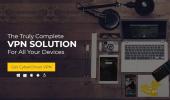Kuinka poistaa kelluva widget Fire Stickistä, Fire TV: stä, Androidista
Fire TV, Fire Stick ja tietyt muut Android TV: n käyttäjät ovat epäilemättä tunteneet kelluvan widget-kuvakkeen, varsinkin jos he ovat ladattua sisältöä ennen. Kuvake on yksinkertaisesti ES File Explorer -sovelluksen ilmoitus, jonka avulla tiedät, että laitteesi tiedosto on päivitetty. Kelluvan widgetin ulkoasu ja tunnelma vaihtelevat usein, mutta lopputulos on aina sama: ärsyttävä kuvake, joka pysyy näytön sivulla riippumatta siitä, mitä teet.

Onneksi kelluvan widgetin poistaminen Fire TV-, Firestick- ja Android-laitteista on mukavaa ja suoraviivaista. Alla kerromme kaikesta mitä sinun tarvitsee tietää helppolla opetusohjelmalla ja vaihe vaiheelta -oppaalla, kuinka poistaa kelluvan widget-kuvakkeen kaikki ilman, että sinun tarvitsee hakkeroida tai karkaaminen laitteesi.
30 päivän rahat takaisin -takuu
Muista käyttää VPN-laitetta laitteellasi
Online-liikettä on kasvussa, joka keskittyy nykyaikaisen Internet-yksityisyyden vaaroihin. Käyttäjät varoittavat ihmisiä siitä, että valtion virastot voivat helposti vakoilla toimintaamme, Internet-palveluntarjoajat voivat valvoa millä verkkosivustoilla vierailemme, ja verkkorikolliset voivat kerätä henkilökohtaisia tietoja yllättävän helposti. Hyvä uutinen on, että luotettavan VPN: n avulla voit estää kaikkia näitä ongelmia tulmasta ongelmiksi, jopa sinun
Firestick ja Fire TV.IPVanish - Paras Fire Stickille ja Fire TV: lle

Käytimme yllä olevia kriteerejä tutkiaksemme ja sijoittamalla markkinoiden parhaimmat VPN: t, kaikki määrittääksemme, mitä oli parasta käyttää Fire TV: ssä. IPVanishtuli kaikkien testien päälle uskomattoman nopeiden palvelimien, vahvojen tietosuojaominaisuuksien ja helppokäyttöisten ohjelmistojen ansiosta. Se tarjoaa sekä nopeuden että turvallisuuden käytännöllisesti katsoen jokaiselle alustalle, mukautetuilla sovelluksilla, jotka ovat kevyitä ja helppokäyttöisiä jopa Androidissa ja Fire TV: ssä. IPVanishin asennus hoidetaan Amazon Appstoren kautta, mikä tarkoittaa, että voit asentaa sen vain muutamalla napsautuksella.
IPVanish pitää nopeudet korkeana tarjoamalla yli 1100 palvelimen verkon 60 eri maassa, jotka kaikki toimittavat nopeita latauksia ja uskomattomia elokuvien suoratoistoja. Tietosi suojataan 256-bittisellä salauksella sekä vankalla nollakirjauskäytännöllä, ja henkilöllisyytesi lukitaan sekä DNS-vuodonsuojauksella että automaattisella tappokytkimellä.
IPVanish tarjoaa 7 päivän rahat takaisin -takuun, mikä tarkoittaa, että sinulla on viikko testata sitä riskittömästi. Huomatkaa että Riippuvuusvinkkejä lukijat voivat säästää valtava 60% täällä IPVanishin vuosisuunnitelmasta, laskemalla kuukausittainen hinta vain 4,87 dollariin kuukaudessa.
Lisätietoja IPVanish-kokemuksesta, mukaan lukien nopeustestatulokset, ohjelmistovertailut ja Netflix-arvostelut, tutustu täydelliseen IPVanish-arvostelu.
Tietoja Fire TV-kelluvasta widgetistä

Mikä aiheuttaa kelluvan widget-kuvakkeen Firestick- ja Android-laitteissa? Onko virheeseen liittyviä vaaroja? Katsaamme kaikki alla olevat perusteet.
Mikä aiheuttaa kelluvan ympyrän kuvakkeen?
Jos olet koskaan nähnyt kelluvaa kuplia Android- tai Fire TV -laitteesi sivulla, todennäköisesti ensimmäinen tunne oli turhautumista. Mistä tämä asia tuli ja miten pääset eroon siitä mahdollisimman pian?
Tässä tapauksessa kupla-widgetin syy on yksinkertainen: ES File Explorer -niminen sovellus. Kun laitteeseen asennettu ohjelmisto päivittyy, ES File Explorer lähettää ilmoituksen kelluvan kuvakkeen muodossa. Tämä tarkoittaa yksinkertaisesti, että sovelluksella on uusi versio valmis. Ainoa ongelma on, että kupla tarttuu yleensä aivan liian kauan ja kehottaa monia käyttäjiä etsimään menetelmiä siitä pääsemiseksi.
Kuinka poistaa kelluva widget-ympyrä

Oletko valmis käsittelemään tätä ärsyttävää ilmoituspistettä? Noudata alla olevia vaiheita poistaaksesi sen kokonaan käytöstä Android TV: stä tai Firestick-laitteesta.
Vaihe 1 - Avaa ES File Explorer
Koska ES File Explorer aiheuttaa tämän ongelman, sinun kannattaa ensin käynnistää sovellus. Etsi laitteesi aloitusnäytöltä valkoinen laatikko, jossa on sininen ja valkoinen tiedostokuvake, joka sanoo “ES” pienessä pilvessä. Jos et näe sitä, saatat joutua navigoimaan laitteen sovelluslaatikossa. Fire TV- ja Fire Stick -käyttäjät voivat tarkistaa Viimeisimmät sovellusrivit -kohdassa Omat sovelluksesi ja kanavat -kohdan, vierittää sitten oikealle ja napsauttaa Näytä kaikki.
Vaihe 2 - Valitse Asetukset-välilehti
ES File Explorer -sovelluksessa näet kahden ruudun mallin. Välilehdet, kuten Suosikki, Paikallinen, Koti ja Lataukset, ovat vasemmalla puolella, kun taas kuvakkeet, joissa on pilvi, musiikki, sovellus ja elokuvasisältö, oikealla.
Jos haluat muuttaa muutoksia tapaan, jolla ES File Explorer käsittelee ilmoituksia, sinun on siirryttävä vasemman paneelin Asetukset-välilehteen. Jos et näe sitä, vieritä, kunnes se tulee näkyviin. Fire TV- ja Fire Stick -käyttäjien on ehkä painettava kaukosäätimen vasenta painiketta korostaaksesi ruudun ennen kuin selaat kohtaan Asetukset.
Vaihe 3 - Poista kelluva widget käytöstä
Asetukset-valikossa sinun pitäisi nähdä luettelo vaihtoehdoista tyhjällä näytöllä. Vieritä alas tai napauta sitä, jossa lukee Logger kelluvan widgetin asetukset. Tämä vie sinut uudelle näytölle, jossa on muutama lisätty vaihtoehto nähdäksesi.
Jos haluat poistaa ympyräwidgetin kokonaan käytöstä, napsauta Ota käyttöön lokitie-kelluva widget. Oikealla reunassa olevan valintaruudun tulee muuttua valkoiseksi, mikä tarkoittaa, että se on poistettu käytöstä.
Vaihe 4 - Palaa aloitusnäyttöön
Voit nyt poistua turvallisesti ES File Explorerista ja nauttia ilmaisesta widget-streaming-kokemuksesta. Laitetta ei tarvitse käynnistää uudelleen tai poistaa sovellusta. Kuvake on kadonnut, ja vaikka sovelluspäivitys on saatavana, sitä ei enää näytetä.
Muita tapoja poistaa kelluva ympyrä
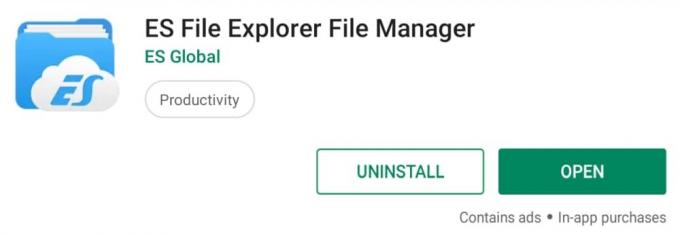
ES File Explorer -asetusten muuttaminen on paras tapa päästä eroon ärsyttävästä ilmoituskuplasta, joka ilmenee ajoittain. Jos tämä vaihtoehto ei kuitenkaan toimi sinulle, voit harkita seuraavien vaihtoehtoisten menetelmien kokeilua.
Poista ES File Explorer
Mikään ei päästä eroon sovelluksen ilmoituspalveluista, kuten sen poistaminen laitteeltasi! Käytitkö Android TV: tä, Fire TV: tä tai Fire Stickiä, voit fyysisesti poistaa ES File Explorer -järjestelmän päästäksesi eroon kelluvasta widgetistä hyväksi. Tämä tarkoittaa, että et tietenkään pääse enää käyttämään ES File Explorer -sovellusta, mutta se toimii hyppysellisesti, varsinkin jos et pääse sovellukseen mistä tahansa syystä.
ES File Explorer -sovelluksen asennuksen poistaminen Fire TV: stä ja Fire Stickistä:
- Avaa Fire TV ja siirry kotivalikko.
- Vieritä näytön yläreunassa olevissa valikkokohdissa oikealle ja valitse asetukset. Sinun on ehkä painettava kaukosäätimen painiketta ylöspäin valikon korostamiseksi ennen navigointia.
- Vieritä oikealle ja valitse Sovellukset.
- Siirry Sovellukset-valikossa alaspäin ja valitse Hallitse asennettuja sovelluksia.
- Vieritä, kunnes sinä etsi ES File Explorer aakkosellisessa luettelossa.
- Valitse ES File Explorer ja uusi näyttö avautuu. Vieritä alas ja valitse Uninstall.
- Toissijainen näyttö avautuu. Valita Uninstall jälleen kerran vahvistaakseni.
- Hetken kuluttua ES File Explorer poistetaan Fire TV -laitteestasi.
Jos käytät Android-laitetta, asennuksen poistoprosessi on hiukan erilainen käytetyn laitteiston mukaan. Älypuhelimien ja tablet-laitteiden käyttäjät löytävät vain ES File Explore -kuvakkeen, napauta ja pidä hetki sekunnin ajan ja vedä sitten sovellus Uninstall-etikettiin näytön yläosassa. Kun poisto on vahvistettu, sekä sovellus että ilmoitus katoavat.
Android TV: n käyttäjien on suoritettava asennuksen poisto hieman eri tavalla. Noudata näitä ohjeita poistaaksesi ES File Explorer -sovelluksen Android TV -sovittimista:
- Kytke Android TV -laite päälle ja Siirry päävalikkoon.
- Valitse asetuskuvake syöttääksesi asetusnäyttö.
- Vieritä kohtaan Sovellukset-välilehti ja avaa se.
- Odota hetki, kunnes asennetut sovellusluettelot latautuvat, selaa sitten alas ja valitse ES File Explorer.
- Valitse sovellus ja siirry sitten kohtaan Poista valinta.
- Vahvista poisto ja Android TV poistaa sen laitteestasi heti.
Korvaa ES File Explorer toisella sovelluksella
ES File Explorer ei ole markkinoiden ainoa tiedostojen selaussovellus. On olemassa useita kolmannen osapuolen sovelluksia, jotka suorittavat vastaavia tehtäviä kuin ES, mukaan lukien avoimen lähdekoodin lataajat, jotka voivat melkein kokonaan korvata ES File Explorerin ilman häiritseviä ilmoituspisteitä. Seuraavassa osiossa keskustelemme muutamista parhaista vaihtoehdoista, jotta voit välttää kelluvan kuplan aiheen kokonaan.
Parhaat vaihtoehdot ES File Explorer -sovellukselle

Suurin osa käyttäjistä, jotka lataavat ES File Explorer -palvelun Fire TV: stä tai Android TV: stä, tekevät sen, jotta he voivat ladata sovelluksia sivulle. Hyvä uutinen on, että on olemassa joitain käteviä ohjelmistoja, jotka voivat suorittaa samat tehtävät yhtä helposti, ja niihin ei tule turhauttavia ilmoituskuplia.
Downloader
Suora lataussovellus, joka on yksi markkinoiden parhaista ES File Explorer -sovellusten korvaajista. Voit ladata sovelluksen suoraan Fire TV: n sovelluskaupasta, löytää linkkejä Internetistä asennettaviin apk-tiedostoihin ja kirjoittaa ne sitten Downloaderin käyttöliittymään. Kaksi napsautusta myöhemmin sovellus on asennettu, valmis suoratoistamiseen komennollasi.
Downloaderin haittapuoli on, että siinä ei ole tiedostojen tutkimusliittymää, mikä tarkoittaa, että voit käyttää sitä vain sivulataukseen, etkä hallita laitettasi suoraan. On kuitenkin vaikea sanoa ei jokaiselle tälle suoraviivaiselle, yksinkertaiselle ja ilmaiselle.
Voit käyttää Downloader-sovellusta hankkimalla sovelluksen asentamalla sen Fire TV: hen. Voit etsiä sitä itse laitteelta tai lähettää sen käyttämällä Amazonin Appstoren verkkoliitäntä.
apps2fire
Koska Fire TV: n käyttöjärjestelmä perustuu Androidiin, laite voi käyttää yllättävää määrää ohjelmistoja, joita ei ole alkuperäisesti saatavana Amazonin AppStore -kaupasta. apps2fire hyödyntää tätä hyödyntämällä antaa sinun kopioida asennetut sovellukset Android-laitteelta suoraan Fire TV: hen, lähinnä lataamalla ohjelmistoja ilman kaapeleita tai hakkerointia.
apps2fire ei tarjoa tiedostojen navigointiominaisuuksia, mutta sen avulla voit lisätä laitteeseesi uusia sivuladattuja sovelluksia helposti. Huomaa, että ylimääräinen Android-laite on tarpeen sen käyttämiseksi. Asenna apps2fire muihin kuin Fire TV -laitteisiin etsimällä niitä Google Play -sovelluskaupasta tai lähettämällä se tällä lataa linkki.
adbLink
adbLink on tarkoitettu käyttäjille, jotka haluavat paremman hallinnan Fire TV: nsä kanssa. Ohjelmisto on saatavana kaikkiin tärkeimpiin työpöytäkäyttöjärjestelmiin ja se muodostaa yhteyden Fire TV: hen Wi-Fi: n kautta. Kun linkki on ollut perustettu, voit hallita Firen välimuistia, tiedostorakennetta ja niin paljon muuta, kaikki työpöydän mukavuudesta tai laptop.
Sinun ei tarvitse tehdä mitään erityistä Fire TV: n kanssa ladataksesi adbLink, ja sen käyttö on kiistatta helpompaa kuin ES File Explorer, koska voit käyttää sitä tietokoneeltasi. Aloita lataa adbLink tietokoneesi käyttöjärjestelmälle kehittäjän verkkosivustolta.
Ghost Commander
Upea, ilmainen ja avoimen lähdekoodin tiedostojen etsijä, joka pystyy tekemään kaiken, mitä ES File Explorer kykenee, ja paljon muuta. Käyttöliittymä on teknisempi kuin jotkut käyttäjät ovat tottuneet, mutta työ on ehdottomasti valmis, eikä myöskään turhauttavia ilmoituskuplia.
Ghost Commander on saatavana Android-laitteille ja voidaan ladata sivulle Fire TV: hen ja Android TV: hen suhteellisen helposti.
Onko ES File Explorer turvallinen?
ES File Explorer on Androidille ja Fire TV: lle saatavana ilmainen sovellus, jonka avulla käyttäjät voivat selata laitteen tiedostorakennetta. Se sisältää myös hyödyllisiä ominaisuuksia sisällön sivulataukseen, jolloin URL-osoitteen syöttäminen ja asentaminen on helppoa kaikki apk Android- tai Fire TV -laitteeseesi ilman, että sinun tarvitsee hakata hakata, jailbreakia tai lisätä USB: tä Lisätarvikkeet.
ES File Explorer on täysin turvallinen käyttää, ja se ei yleensä aiheuta turhautumista käyttäjille, joille se on asennettu. Sininen ympyrä -widget on kuitenkin huomattava poikkeus tähän. Noudattamalla yllä olevia poisto-ohjeita voit poistaa kelluvan kuvakkeen käytöstä poistamatta ES File Explorer -ohjelmaa. Jos haluat nimetä ES File Explorer -latauksen nimettömäksi tai haluat yksinkertaisesti suojata jatkuvasti, aktivoi VPN heti, kun käynnistät laitteen.
johtopäätös
Fire TV: n, Fire Stickin ja tiettyjen Android / Android TV -laitteiden kelluva widget-kuvake on varmasti turhauttava ongelma. Onneksi se on nopea ja helppo ratkaisu ongelma. Poistamalla ilmoituspiiri käytöstä ES File Explorer -sovelluksessa tai korvaamalla tai poistamalla sovellus kokonaan, voit päästä eroon näytön reunalla leijuvasta sinisestä pisteestä ja palata nauttimaan lisää elokuvia.
Onko sinulla vinkkejä Fire TV: n kelluvan widgetin päästämiseen eroon? Tiedätkö toisen hyvän korvauksen ES File Explorerille? Jätä kommentti alle!
Haku
Uusimmat Viestit
Kuinka muuttaa Roku-tilin aluetta: Vaihda sijainti helposti
Onko sinulla uusi Roku ja olet innokas näkemään, mitä se voi tehdä?...
Kuinka katsoa ESPN Live -tapahtumaa Amazon Fire TV: ssä ja Fire Stickissä
Lähetyskanavista ja videoiden suoratoistopalveluista, jotka toimitt...
UFC 229: Khabib vs McGregor Kuinka katsella verkossa
UFC 229: lle irlantilainen hävittäjä Conor McGregor on menestyksekk...